Каждый пользователь знает и обязательно попадал в такие ситуации, когда в компьютере что-то ломалось, неправильно или плохо работало. Нет ничего белее раздражающего, чем дурно соображающая техника, которая то и дело зависает или по непонятным причинам сама собой управляет. Безусловно, все детали могут сломаться, но особо подвержены разрушению ещё сохранившиеся в современных компьютерах механические части. К ним и относится жёсткий диск.
В этом обзоре будет рассмотрена не только теория. У авторов под рукой оказался сбойный диск, операционная система которого грузилась минут 20. Было решено исправить этого и вполне удачно!
Что может пойти не так
Для того чтобы предупредить поломку и вовремя починить жёсткий диск или хотя бы спасти нужную информацию, нужно регулярно следить за состоянием. Для этого рекомендуется внимательно наблюдать за «здоровьем» своего компьютера. Вот моменты, на которые стоит обратить пристальное внимание:
- следите за ошибками. Техника, как и человек, имеет свойство ошибаться. Произошёл один инцидент с жёстким диском – ничего страшного, но, если ошибки появляются постоянно, нужно срочно обращаться к мастеру.
- трение или биение. Так как считывание происходит с помощью головки, есть шанс того, что она сместится и начнёт портить основной диск с информацией. Если вы слышите подозрительный стук в системном блоке, это вполне может означать, что существует проблема с жёстким диском.
- анализируйте работу. Если ваш компьютер не сохранил файл или вдруг исчез недавно сохранённый документ, нужно идти к мастеру. Если плохо работает долгосрочная память компьютера – виновен жёсткий диск.
- распознавание. Компьютер не увидел диск? Плохо, скорее всего, это проблема именно с диском, а не с программным обеспечением, хотя и такое может быть. Попробуйте поставить деталь в другой системный блок. Если заработает – все в порядке.
- сбои. Вы пытаетесь загрузить документ, а техника упрямо не желает этого делать? Проблемы с загрузкой файлов долгосрочной памяти берутся от поломок той же детали.
- долгая загрузка. Если вы каждую фотографию открываете полчаса, не можете удалить мало весящий текстовый документ, то это тоже проблема жёсткого диска.
Необязательно все время работы компьютера сидеть у системного блока и слушать как там «поживает» проблемная деталь. Достаточно просто периодически прислушиваться и внимательно следить за состоянием всего компьютера, тогда все будет в порядке.
Как проверить жёсткий диск на наличие ошибок оглавления
В целом, если ваш жёсткий диск в порядке и ему не нужна экстренная помощь, можно проводить профилактическую проверку на наличие ошибок. Это ускорит работу компьютера и сохранит ваши нервы. Давайте рассмотрим алгоритм действий этой полезной процедуры под операционной системой Windows 7.
Как проверить жесткий диск Бесплатная программа для диагностики
- Первым делом нужно войти в папку «Компьютер». Сделать это можно с помощью меню Пуск.
- Выбираем диск, который собираемся проверять, и щелкаем на него правой кнопкой мыши, чтобы открылось контекстное меню.
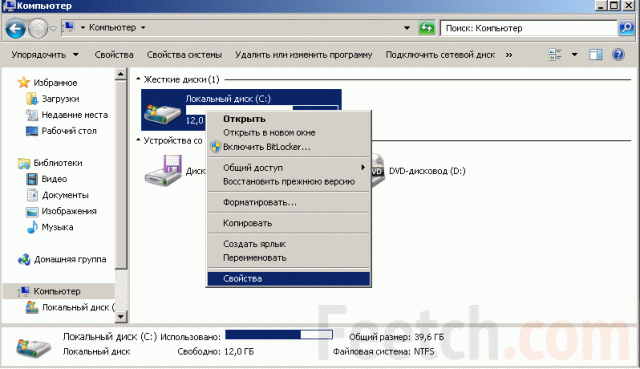
- Следующий шаг – вкладка «Сервис». Нужно войти в неё.
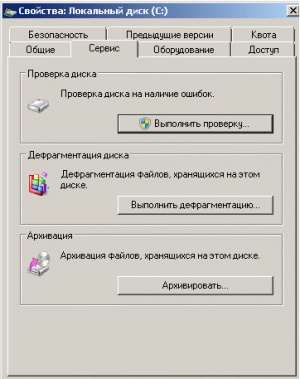
- Нажать «Выполнить проверку…». Теперь процедуру нужно настроить:

- для того чтобы компьютер не просто нашёл проблемы, но и исправил их нужно отметить галочкой поле «Автоматически исправлять системные ошибки».
- если вы хотите попытаться восстановить саму физическую структуру диска, нужно выбрать функцию «Проверять и восстанавливать повреждённые сектора». Учтите, что такая процедура займёт уйму времени.
- возникли сомнения? Выберите оба параметра и проведите профилактику.
Ещё маленький совет. Если вы решили «подлечить» диск, являющийся системным для компьютера, сделайте это сразу перед выключением.
Чтобы любая техника работала хорошо, а вам было легко с ней управляться, нужно следить и ухаживать. Тем более, когда дело касается устройства, которое гораздо сложнее печки и разобраться в нем самостоятельно порой довольно сложно. Проводите профилактические работы, а при надобности вызывайте мастера и тогда с вашим компьютером, а, значит, и вашими данными будет все хорошо.
HDD Regenerator
Эту программу лучше всего скачивать с портала (softportal.com). Запускаем установщик.
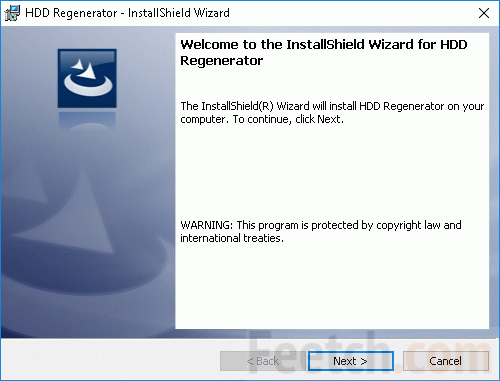
Если в последнем окне оставить галку, то программа сразу запустится. Не будем откладываться и начнём.
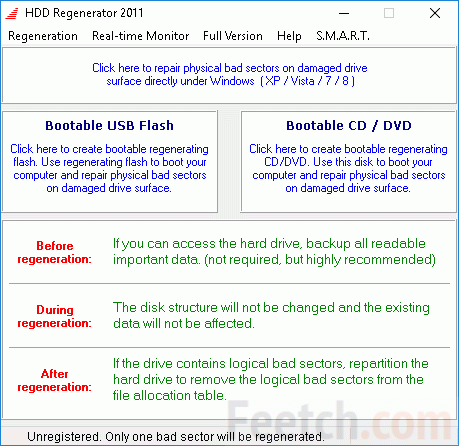
А что это та за меню Full Version? Оказывается, программа платная, и наш соотечественник требует 90 долларов за ключ. Кроме того, при удалении она ведёт себя хуже вируса. Требует перезагрузки операционной системы и долго думает.
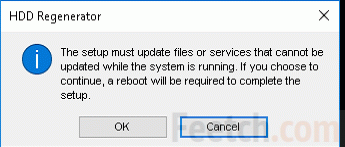
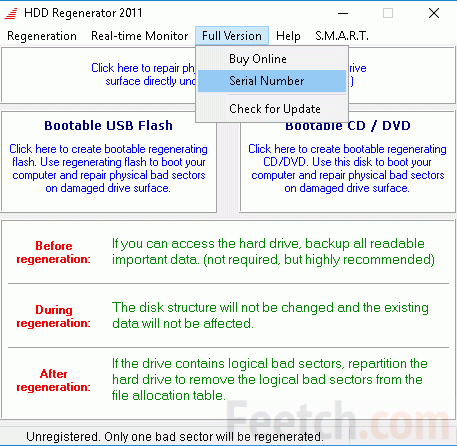
R.tester
Некая бесплатная утилита для проверки жёстких дисков на ошибки, скорее качаем её. Все исполнимые файлы положены в архив, запускаем программу.
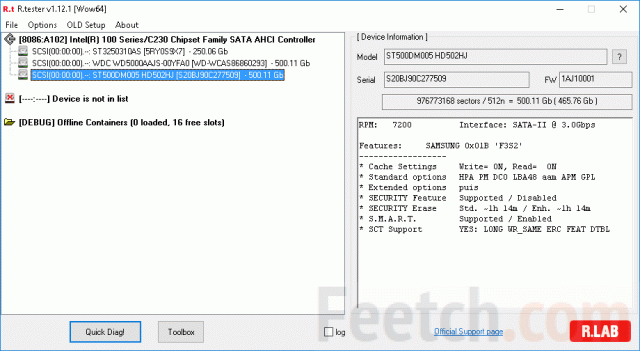
Все жёсткие диски выстроены в столбик, выбираем проверяемый, жмём Quick Dialog для выставления параметров.
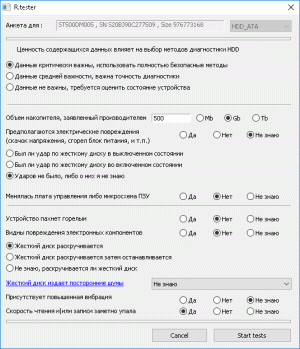
Все написано по-русски, поэтому комментарии излишни.
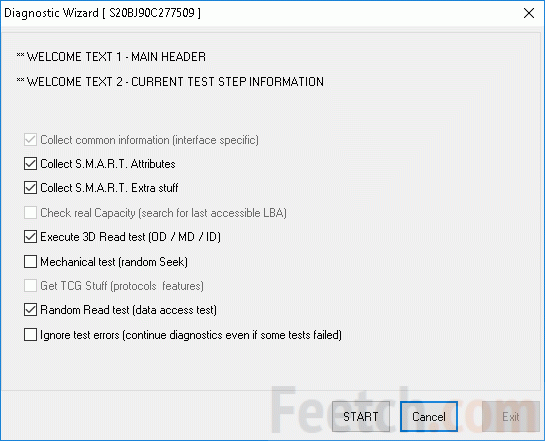
Выставляем последнюю галку. Это означает, что тесты будут продолжаться, даже если один из них не сумел пройти. После нажатия Start жёсткий диск начинает гудеть, а мы ждём результатов… И вот какие они:
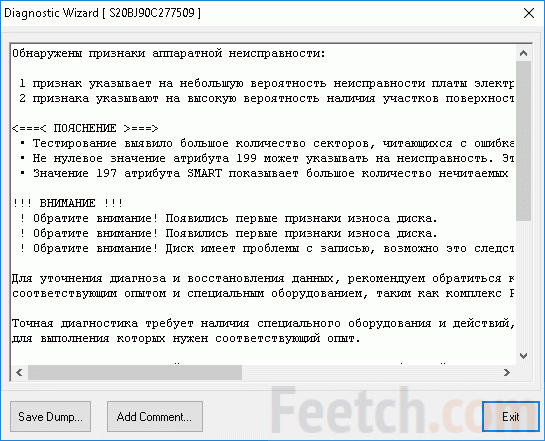
Вопрос в том, что теперь делать… Скорее всего, утилита читала информацию SMART. Но вопрос не в этом. R.tester позволит проверить диски, но как их восстановить? Повреждённые секторы можно отметить и не использовать для чтения. Какая программа делает это?
Что делать со старым жёстким диском
В современном мире есть два вида работы с повреждёнными носителями. Такой жёсткий диск несёт на себе так называемые bad-секторы. Они не могут быть считаны системой вследствие разрушения диска, работы вирусов или ошибок программного обеспечения. В таком случае применяется две методики:
- Затирание ошибочного сектора. Если в нем неверна только контрольная сумма CRC, это может спасти область. Для этого информация намеренно затирается. Это похоже на низкоуровневое форматирование одного сектора.
- Ремаппинг помечает сбойные участки и даёт контроллеру команду больше к ним не обращаться. Информация, находящаяся здесь, безвозвратно будет утеряна.
Программы для ремаппинга
Многие рекомендуют пользоваться для восстановления диска использовать программный пакет Виктория. Запускать это приложение необходимо от имени администратора. Кроме того, часто приходится копировать в системную папку драйвер программы. Основные действия производятся из окна тест.
Именно здесь имеются две галки, erase и remap, которые делают попытки восстановления функционирования оборудования. Для начала неплохо бы ознакомиться с информацией SMART. Вот пример для здорового носителя.
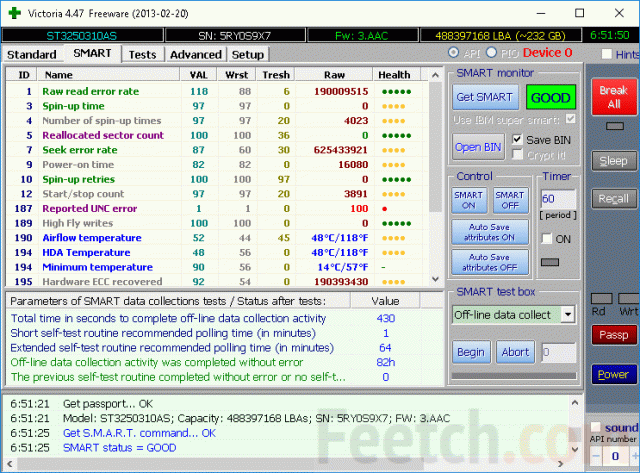
Здоровье (Health) в норме, но наблюдаются проблемы с неустранимыми ошибками. Тем не менее, этот диск вполне прилично работает, учитывая его солидный возраст. А вот другой пример, где система не грузится, его и будем восстанавливать.
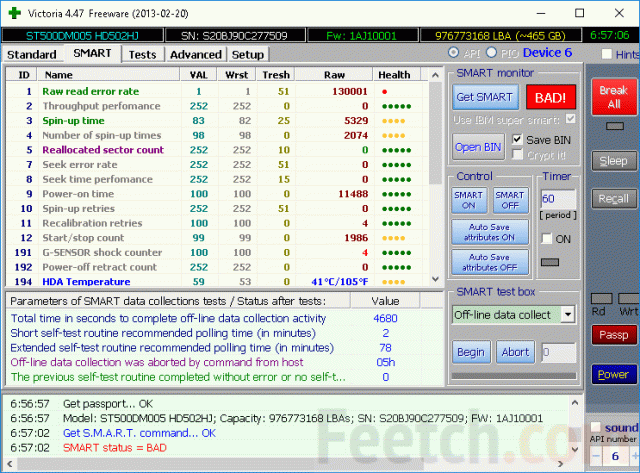
Проблема в первой строке должна быть решена. Опробуем на нем тест с затиранием bad-секторов, чтобы понять, насколько хороша программа.
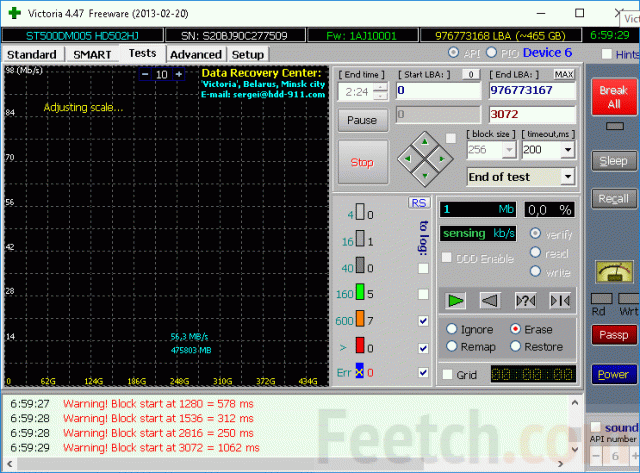
В момент запуска затирания интерфейс дружелюбно сообщает о выполняемой процедуре. Смотрите нижнюю строку отчёта.
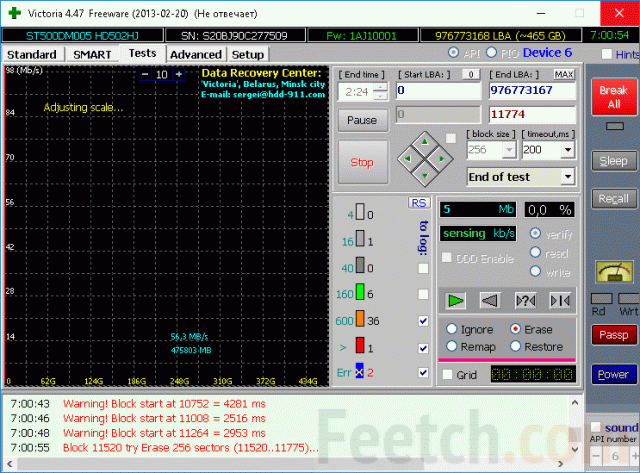
В зависимости от успешности операции лог бывает двух видов. Complete и Fail. Первое означает, что кластер удалось вернуть к жизни, второе – нужен ремаппинг.
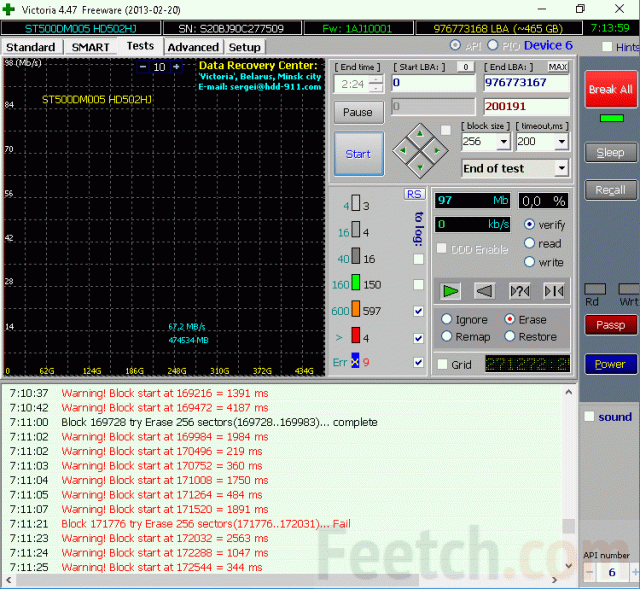
В нашем случае на первые 600 кластеров вышло порядка 9 ошибок, из которых только две были устранены перезаписью. Это значит, что неисправно порядка 8 ГБ пространства, из которых 2 можно восстановить. Но потом все равно потребуется ремаппинг для переназначения адресов. К сожалению, программа не поддерживает продолжения после паузы, процесс начинается сначала. Это большой недостаток.
Но можно задать некую начальную точку сканирования (после окончания предыдущего сеанса запишите адрес последнего использованного блока). Выбранная галка Verify означает, что производится только проверка без передачи информации.
Ремаппинг убивает сразу весь кластер. Блок больше не будет читаться, а подменится запасным, и, следовательно, не станет причиной медленной работы диска. Есть уверенность, что незначительная часть данных будет потеряна в разделах, но давайте же дождёмся результата. Однако из-под последних версий Windows эта процедура не работает, выдаются ошибки.
Единственно возможный способ восстановления перезапись секторов. Так можно спасти хоть что-то. Скорее всего нет надобности возиться с поиском других программ, потому что ограничения накладывает именно операционная система.
Вывод: ремаппинг жёсткого диска нужно проводить из-под DOS. Для этого нужно создать загрузочный носитель.
Создание загрузочного носителя Victoria
Чтобы работать из-под DOS, нужен носитель. Пусть это будет флэшка. Любезный админ ресурса (remontcompa.ru) загрузил на Яндекс.диск готовый образ по адресу yadi.sk/d/GpbxFHQed77nz, за что мы все должны благодарить его. Создание флэшки упомянутый ресурс предлагает вести при помощи средств WinSetupFromUSB, но мы воспользуемся в этот раз командной строкой Windows. Потому что это проверенный и надёжный метод.
- Запускаем командную строку от имени администратора.
- Для Windows 10 – правый клик по кнопке пуск (или Windows + X), выбор соответствующей опции.
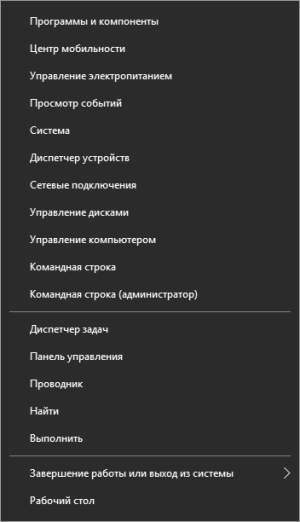
- Для Windows 7: Меню Пуск → Все программы → Стандартные → Правый клик по командной строке, выбрать Запуск от имени Администратора.
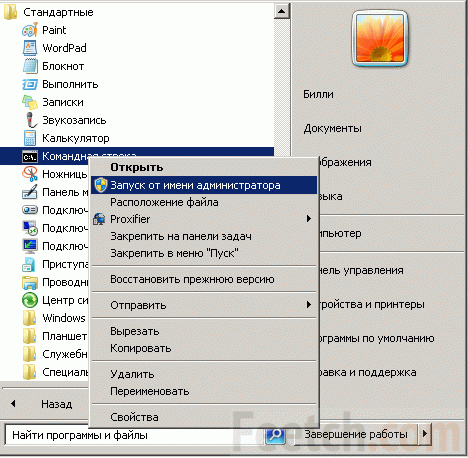
- Заходим в утилиту diskpart.
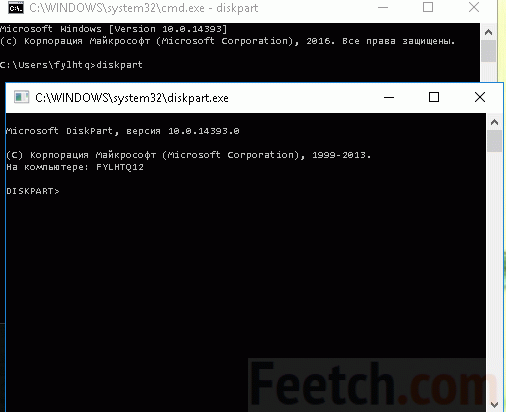
- Вводим команду List disk. Появляется список физических носителей с указанием их объёма. Последнее служит ориентиром для нахождения флэшки.
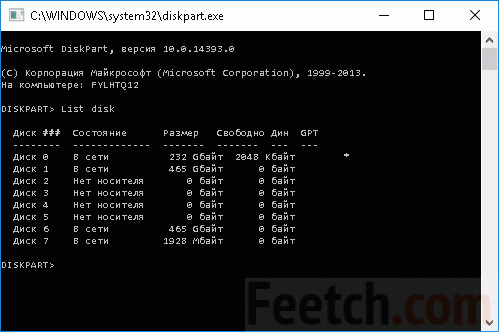
- Командной Select disk выбираем нашу флэшку. Утилита отвечает, что нужный носитель выбран. Теперь все операции будут применяться только к нему.
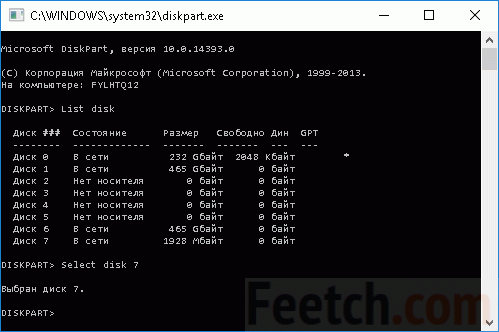
- Выполняем поочерёдно команды Clean для стирания всех данных и Create partition primary для создания первичного логического раздела. Другой не может быть установочным. Утилита сообщит, что раздел успешно создан.
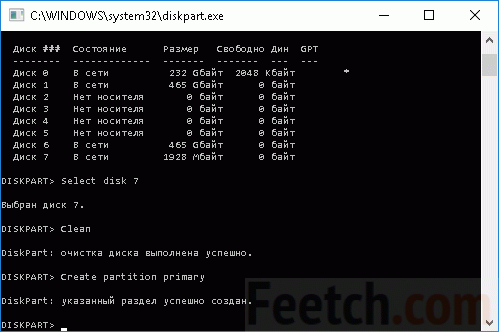
- Выберем созданный раздел командой Select partition 1 и сделаем его активным (команда Аctive), чтобы MBR мог бы передать ему управление после прохождения первоначальных тестов. Раздел будет помечен активным. Теперь с него можно загружаться.
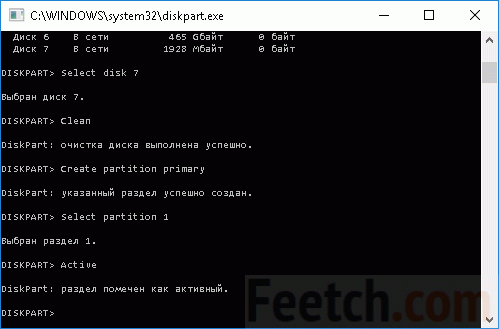
- Форматируем его в тип файловой системы FAT32 командой Format fs=fat Это небыстрый процесс и займёт несколько минут. Поскольку форматирование применяется низкоуровневое (или, по крайней мере, имитируется).
Окна утилиты и командной строки можно закрыть. Затем распаковывается образ ISO Victoria, и содержимое перекладывается в корневой каталог. Через BIOS компьютер должен быть настроен на загрузку через USB порт. После этого можно перезапускаться с тем, чтобы начать запланированный ремаппинг диска. Образ непростой, но открывается архиватором 7-zip.
После копирования флэшка выглядит следующим образом.
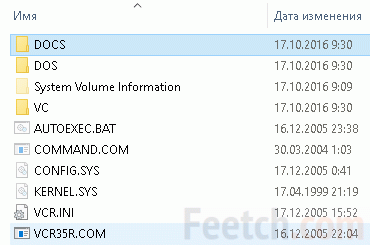
Если не получается
Не у всех получается создать флэшку из командной строки. В таком случае скачайте программу с сайта rufus.akeo.ie/. По приведённой там инструкции создайте носитель. Тип файловой системы выбирайте FAT32. После того, как процесс будет закончен, скопируйте туда распакованный образ Victoria с заменой всех одноименных файлов.
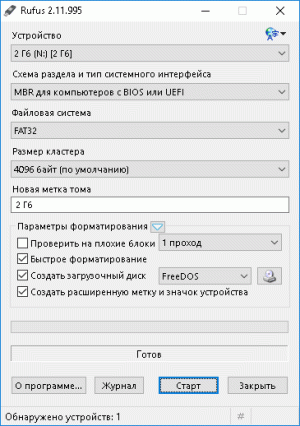
Как работать…
Испытуемый
Под рукой оказался диск с подозрением на вирус. Как оказалось позже, вредоносное ПО затёрло несколько десятков кластеров в самом начале носителя. И они читались через раз и с трудом.

Диску еле-еле набирается 4 года, из которых половину он вообще не эксплуатировался, и выкидывать? После обработки под Windows, заключающейся в исправлении секторов затиранием, как и ожидалось, система на нём перестала грузиться.
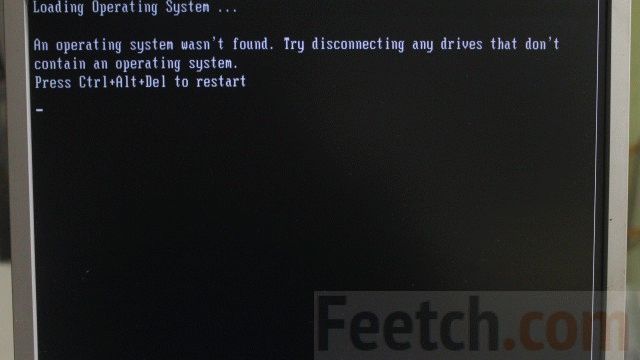
Попробуем исправить положение…
Физическое подключение
Особенностью программы Victoria является то, что она умеет работать только со старинными дисками IDE. Тем, кто хочет использовать современный системный блок, нужно найти хороший контроллер на шину PCI, имитирующий присутствие IDE. В нашем случае диск подключён был в один из четырёх портов SATA, как показано на снимке.

Эта материнская плата была выпущена в те времена, когда ещё помнили, что на свете имеются жёсткие диски IDE. Хотя физического интерфейса не имеется, присутствует возможность эмуляции для совместимости со старым программным обеспечением, что нам и пригодилось в этот раз. Для входа в «наследие тяжёлого прошлого» нужно было выставить пару настроек (см. фото).
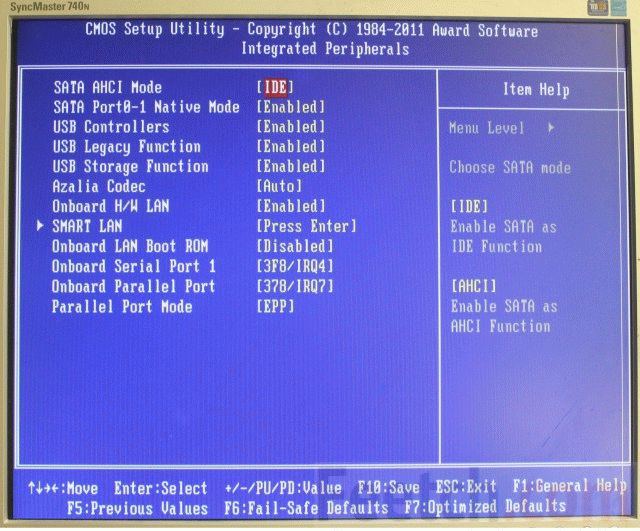
После этого четыре порта обрели значения:
- Мастер первого канала
- Слуга первого канала
- Мастер второго канала
- Слуга второго канала
Наш жёсткий диск оказался под номером три. И его смогла увидеть Victoria.
Загрузка
Чтобы флэшка стала загрузочным устройством, нужно сообщить о ней DIOS. Для этого нажимаем DEL и выставляем последовательность опроса носителей.
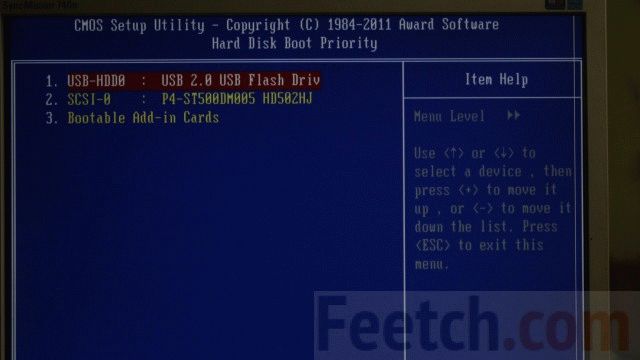
Интерфейс программы
После загрузки с флэшки появится меню. Ничего не нужно трогать, либо жмите понравившуюся опцию, если неймётся. Появится рабочее окно программы.
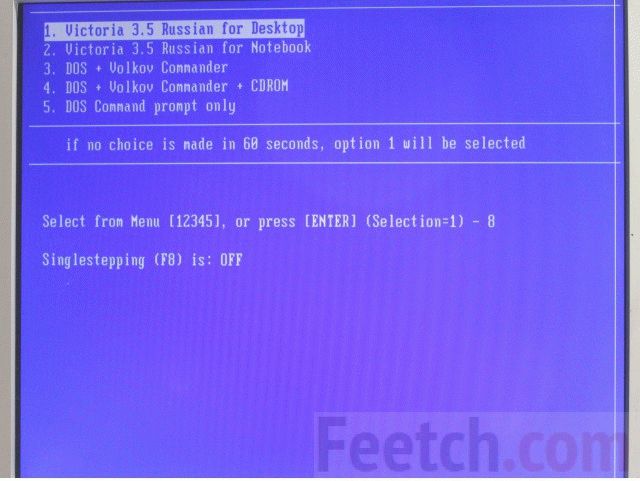
Через какое-то время появится главное окно программы.
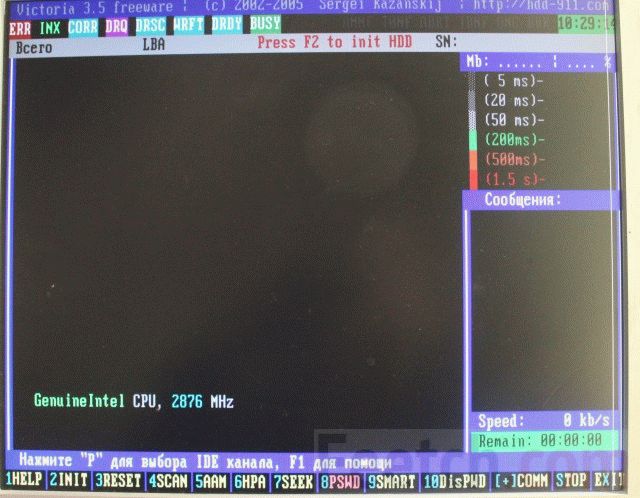
При помощи латинской P на клавиатуре (русская буква «з») выбираем носитель. В данном случае контроллер материнской платы видится программой, как расширение шины PCI.
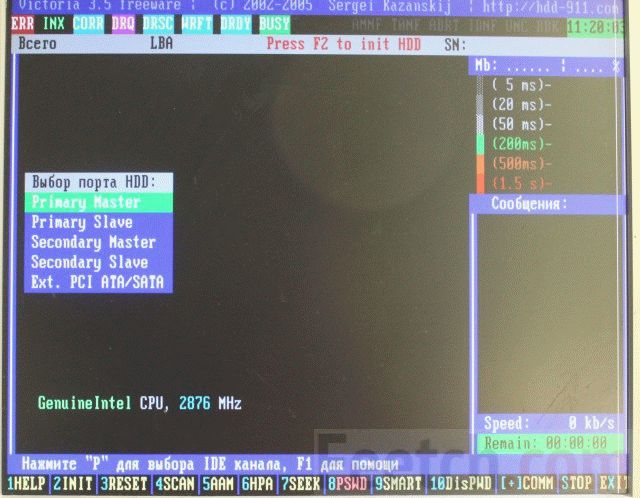
Ведём стрелкой на пятый пункт меню и выбираем его. Появляется таблица со списком виртуальных каналов IDE, где под номером три (после трёх часов мучений) наконец-то появляется наш диск.
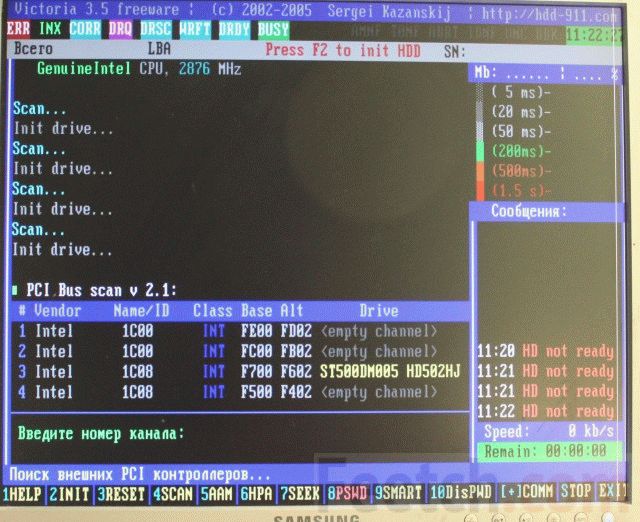
Скорее жмём цифру 3 на клавиатуре и ENTER. Жёсткий диск подключён к программе.
Ремаппинг
Для начала теста нажимаем F4, и появляются опции сканирования. Первые две цифры – начальный и конечный секторы, их не трогаем. Линейное чтение оставляем. Меняем четвертую позицию стрелками курсора влево и вправо, пока не появится Advanced REMAP (заблаговременная оценка повреждённого участка с блокировкой только лишь одного кластера с самым большим временем доступа).
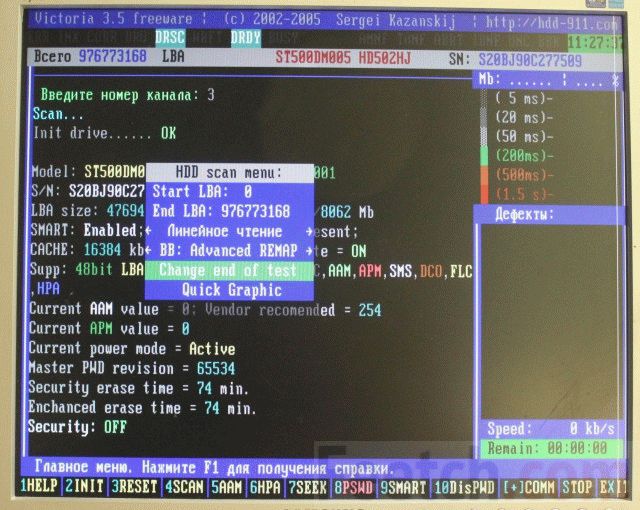
Жмём ENTER для начала сканирования. В последней строчке о графике рекомендуется поставить не Quick Graphic, а Off. Так можно будет наблюдать за цифровыми данными:
- В верхнем правом углу – количество секторов с указанным временем доступа.
- Чуть ниже – количество произведённых ремапов.
- В основном окне – прогресс в графическом виде.
Имеются и другие параметры, которые читатели разберут сами.
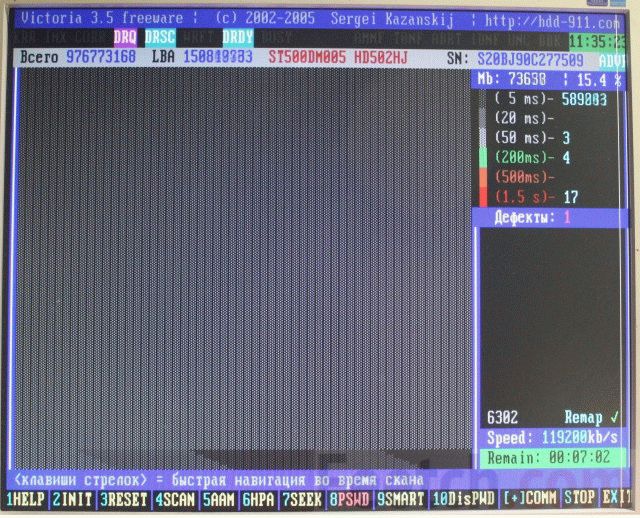
Из рисунка видно, что 21 сбойный кластер находился в самом начале. А значит, остальная часть диска работоспособна на 100%, чего и следовало ожидать. Он почти не эксплуатировался. С каждый проходом Victoria ремапила лишь 1 кластер, как это видно из рисунка, но после 20 циклов количество сбойных секторов сильно уменьшилось. Процесс сканирования из-под DOS идёт на порядок (раз в 10) быстрее.
Даже на компьютере меньшей мощности.
Источник: feetch.com
Как проверить жесткий диск без windows

Если у вас есть подозрения на то, что с жестким диском (или SSD) компьютера или ноутбука есть какие-то проблемы, жесткий диск издает странные звуки или просто хочется узнать, в каком он состоянии — это можно сделать с помощью различных программ для проверки HDD и SSD.
В этой статье — описание самых популярных бесплатных программ для проверки жесткого диска, кратко об их возможностях и дополнительная информация, которая будет полезной, если вы решили проверить жесткий диск. Если вы не хотите устанавливать подобные программы, то для начала можете использовать инструкцию Как проверить жесткий диск через командную строку и другими встроенными средствами Windows — возможно, уже этот способ поможет решить некоторые проблемы с ошибками HDD и поврежденными секторами. Несмотря на то, что когда речь заходит про проверку HDD, чаще всего вспоминают бесплатную программу Victoria HDD, начну я все-таки не с нее (про Victoria — в конце инструкции, сначала о более подходящих для начинающих пользователей вариантах). Отдельно отмечу, что для проверки SSD следует использовать иные методы, см. Как проверить ошибки и состояние SSD.
Проверка жесткого диска или SSD в бесплатной программе HDDScan
HDDScan — отличная и полностью бесплатная программа для проверки жестких дисков. С помощью нее можно проверить сектора HDD, получить информацию S.M.A.R.T., и выполнить различные тесты жесткого диска. HDDScan не исправляет ошибки и бэд-блоки, а лишь позволяет узнать о том, что с диском есть проблемы. Это может быть минусом, но, иногда, в случае когда речь идет о начинающем пользователе — положительный момент (сложно что-то испортить).
 Программой поддерживаются не только IDE, SATA и SCSI диски, но и USB флешки, внешние жесткие диска, RAID, SSD.
Программой поддерживаются не только IDE, SATA и SCSI диски, но и USB флешки, внешние жесткие диска, RAID, SSD. 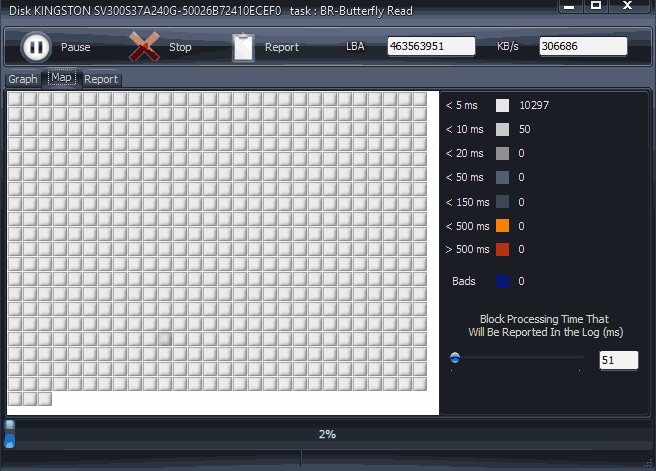
Seagate SeaTools
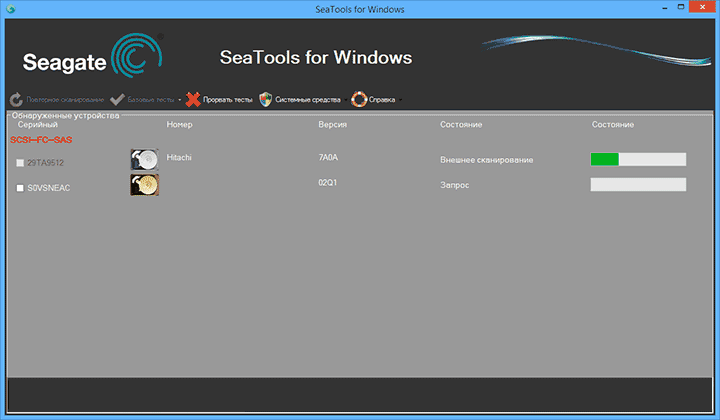
Бесплатная программа Seagate SeaTools (единственная из представленных на русском языке) позволяет проверить на ошибки жесткие диски различных марок (не только Seagate) и, при необходимости, исправить неисправные сектора (работает и с внешними жесткими дисками). Скачать программу можно с официального сайта разработчика https://www.seagate.com/ru/ru/support/downloads/seatools/, где она доступна в нескольких вариантах.
- SeaTools for Windows — утилита для проверки жесткого диска в интерфейсе Windows.
- Seagate for DOS — iso образ, из которого можно сделать загрузочную флешку или диск и, загрузившись с него, выполнить проверку жесткого диска и исправить ошибки.

Использование DOS версии позволяет избежать различных проблем, которые могут возникнуть при проверке в Windows (так как сама операционная система также постоянно обращается к жесткому диску, а это может влиять на проверку).
После запуска SeaTools вы увидите список жестких дисков, установленных в системе и сможете выполнить необходимые тесты, получить информацию SMART, а также выполнить автоматическое восстановление поврежденных секторов. Все это вы найдете в пункте меню «Базовые тесты». Кроме этого, программа включает подробное руководство на русском языке, которое вы можете найти в разделе «Справка».
Программа для проверки жесткого диска Western Digital Data Lifeguard Diagnostic
Эта бесплатная утилита, в отличие от предыдущей, предназначена только для жестких дисков Western Digital. А у многих российских пользователей именно такие жесткие диски.
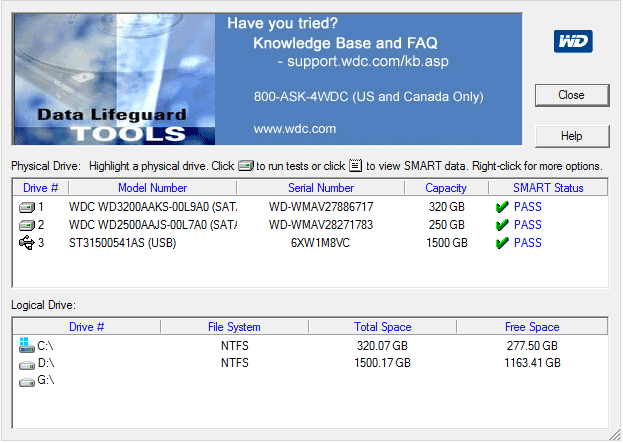
Также, как и предыдущая программа, Western Digital Data Lifeguard Diagnostic доступна в версии для Windows и как загрузочный ISO образ.

С помощью программы можно посмотреть информацию SMART, проверить сектора жесткого диска, перезаписать диск нулями (стереть все окончательно), посмотреть результаты проверки.
Скачать программу можно на сайте поддержки Western Digital: https://support.wdc.com/downloads.aspx?lang=ru
Как проверить жесткий диск встроенными средствами Windows
В Windows 10, 8, 7 и XP вы можете выполнить проверку жесткого диска, включая проверку поверхности и исправить ошибки не прибегая к использованию дополнительных программ, в самой системе предусмотрено несколько возможностей проверки диска на ошибки.

Проверка жесткого диска в Windows
Самый простой метод: откройте проводник или «Мой компьютер», кликните правой кнопкой мыши по жесткому диску, который требуется проверить, выберите «Свойства». Зайдите на вкладку «Сервис» и нажмите «Проверить». После этого останется лишь дождаться окончания проверки. Данный метод не слишком эффективный, но неплохо бы знать о его наличии. Дополнительные способы — Как проверить жесткий диск на ошибки в Windows.
Как проверить работоспособность жесткого диска в Victoria
Victoria — пожалуй, одна из самых популярных программ для целей диагностики жесткого диска. С помощью нее вы можете просмотреть информацию S.M.A.R.T. (в том числе для SSD) проверить HDD на ошибки и сбойные сектора, а также пометить бэд блоки как не работающие или попытаться восстановить их.
Программу можно скачать в двух вариантах — Victoria 4.66 beta для Windows (и другие версии для ОС Windows, но 4.66b — самая последняя, обновление этого года) и Victoria для DOS, в том числе ISO для создания загрузочного накопителя. Официальная страница для загрузки — http://hdd.by/victoria.html.

Инструкция по использованию Victoria займет не одну страницу, а потому не берусь ее писать сейчас. Скажу лишь, что главный элемент программы в версии для Windows — это вкладка Tests. Запустив тестирование, предварительно выбрав жесткий диск на первой вкладке, вы сможете получить наглядное представление о том, в каком состоянии находятся сектора жесткого диска. Отмечу, что зеленые и оранжевые прямоугольники с временем доступа 200-600 мс — это уже плохо и означает, что сектора выходят из строя (проверить таким образом можно только HDD, для SSD такого рода проверка не подходит).
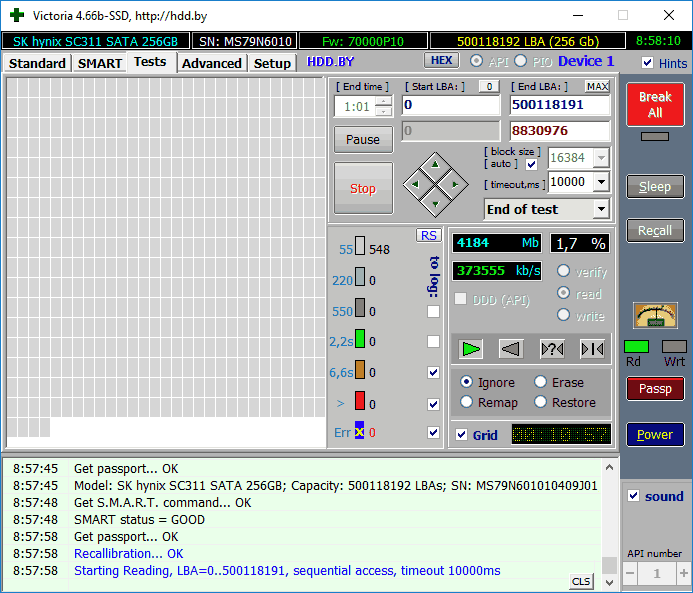
Здесь же, на странице тестирования, вы можете поставить отметку «Remap», для того, чтобы во время теста сбойные сектора были помечены как неработающие.
И, наконец, что делать, если на жестком диске обнаружены поврежденные сектора или бэд блоки? Я считаю, что оптимальное решение — позаботиться о сохранности данных и в кратчайшие сроки заменить такой жесткий диск на работоспособный. Как правило, любое «исправление бэд-блоков» носит временный характер и деградация накопителя прогрессирует.
- среди рекомендованных программ для проверки жесткого диска нередко можно встретить Drive Fitness Test for Windows (DFT). У нее есть некоторые ограничения (например, не работает с чипсетами Intel), но отзывы о работоспособности исключительно положительные. Возможно, пригодится.
- Информация SMART не всегда корректно считывается для некоторых марок накопителей сторонними программами. Если вы увидели «красные» пункты в отчете, это не всегда говорит о проблема. Попробуйте использовать фирменную программу от производителя.
Как узнать состояние жесткого диска
Как узнать состояние жесткого диска. Программы для проверки состояния жёсткого диска.
Victoria HDD.
Я не мог начать этот обзор не упомянув эту программу. Первое, что приходит в голову олдфагу при вопросе проверки HDD — Виктория. Victoria HDD это довольно простая и мощная программа для проверки жесткого диска, которая была создана для оценки производительности, тестирования, устранения незначительных проблем и форматирования диска.
- программа бесплатна;
- программа не требует установки
- программа поддерживает множество различных тестов;
- программа поддерживает интерфейс AHCI
- Тестирование состояния поверхности любых накопителей
- Поддержка внешних накопителей с интерфейсом USB
- Улучшенный паспорт накопителя.
- Улучшенный S.M.A.R.T.-монитор с поддержкой USB HDD и SSD
- Режим работы с накопителем через порты контроллера
- Установка паролей на накопители с интерфейсом USB
- Стирание информации без возможности её восстановления
В июле 2018 года, после 8-летнего перерыва — возобновлен проект «Victoria»: бесплатная программа, предназначенная для оценки работоспособности, тестирования и мелкого ремонта жёстких дисков (HDD), SSD-накопителей, CD/DVD дисков и карт памяти.
Seagate SeaTools.
Эта бесплатная программа оптимально справляется со своей задачей. Она может провести полную проверку вашего жёсткого диска на ошибки, обнаружить и устранить неисправности.
Отличительной чертой Seagate SeaTools является возможность использовать её до загрузки Windows с помощью специально созданного загрузочного диска. Благодаря этому можно вернуть к жизни систему, которая вышла из строя из-за неполадок жёсткого диска.
Программа является универсальной и работает со многими моделями оборудования.
Western Digital Data Lifeguard Diagnostic.
Эта программа поддерживает только жёсткие диски, выпущенные компанией Western Digital. Кроме качественного и бесплатного анализа, в ней также имеется возможность изолировать повреждённые секторы.
Это позволяет избежать в дальнейшем повторной записи файлов в эти секторы. Western Digital Data Lifeguard Diagnostic имеет функцию полного форматирования, после которого не удастся восстановить удалённые файлы, так что будьте внимательны при работе с этой программой.
CrystalDiskInfo.
Одна из лучших программ для проверки состояния жёсткого диска. Вне зависимости от того, используете ли вы внешний жёсткий диск, или он подключён к компьютеру стандартными методами, — эта программа может быть вам полезна. Она проводит подробный анализ всех подключённых дисков и выдаёт результат в виде детальной информативной сводки. Таким образом, вы можете узнать всю необходимую информацию: от версии прошивки диска до системных ошибок, возникших при диагностике.
Кроме этого, эта программа обладает следующими полезными функциями:
- вывод температуры — возможность следить за температурой жёсткого диска в режиме реального времени (данные отображаются в правом нижнем углу экрана);
- управление настройками жёсткого диска, регулирование громкости его работы и скорости взаимодействия с диском;
- обнуление счётчиков повреждённых сегментов диска;
- отображение продолжительности службы диска и количества запусков компьютера.
Программа CrystalDiskInfo не исправляет ошибок диска, но подходит для проведения подробной диагностики.
Проверка жёсткого диска через командную строку.
В качестве альтернативы можно запустить проверку и через командную строку:
- Нажмите Win+R, чтобы вызвать окно «Выполнить».
- Введите в него команду cmd и нажмите Enter.
- После запуска командной строки наберите команду chkdsk C: /F /R. Нажмите Enter.
- Дождитесь окончания проверки.
Подобная диагностика не только сообщит о состоянии вашего жёсткого диска, но и в случае обнаружения неполадок сразу же постарается их устранить.
Если процедура не запускается под предлогом того, что жёсткий диск занят, можно выбрать вариант проверки при следующей перезагрузке компьютера.
На некоторых компьютерах инструменты для проверки жёсткого диска встроены прямо в BIOS. К примеру, на ноутбуках бренда HP доступна опция Primary Hard Disk Self Test («Автотест основного жёсткого диска»), которой можно воспользоваться, даже когда жёсткий диск отказывается загружать Windows.
Возможно, аналогичная функция есть и на вашем устройстве. Вы можете зайти в BIOS, нажав F2, F8 или другую клавишу, которая высвечивается сразу после включения компьютера, и поискать средство проверки. Обнаружив его, запустите диагностику и следуйте подсказкам на экране.
Проверка диска на ошибки: утилита CHKDSK
В процессе работы системы, на вашем жёстком диске непременно накапливаются ошибки и в запущенных случаях «рушат» систему. Чтобы избежать этого, в Windows встроена утилита для проверки — CHKDSK. Поговорим о ней подробнее.
Обзор утилиты chkdsk
CHKDSK (сокращение от Check Disk — Проверка диска ) — встроенная утилита для проверки жесткого диска на ошибки, обнаружения поврежденных секторов и исправления ошибок файловой системы.
Утилита chkdsk находит ошибки файловой системы, повреждённые bad-сектора на жестком диске, устраняет обнаруженные неисправности. В последних версиях Windows данная утилита (по умолчанию) только находит неполадки, для исправления ошибок нужно вручную задать некоторые параметры.
Чаще всего ошибки возникают по следующим причинам:
- неисправность оборудования, т.е. жёсткого диска ;
- заражение системы вирусами;
- внезапное отключение компьютера, например из-за выключения электроэнергии.
На поверхности жесткого диска могут появиться поврежденные сектора. При проверке диска с помощью chkdsk , битые сектора помечаются как поврежденные и система больше не взаимодействует с неисправными секторами диска. При возможности система попытается восстановить данные с повреждённых секторов.
Графический режим выполнения утилиты
Наиболее простой вариант для неискушённого пользователя. Для запуска утилиты проделайте следующее:
- откройте Проводник ;
- кликните правой кнопкой мыши по нужному локальному диску;
- в контекстном меню выберите строку Свойства ;
- выберите вкладку Сервис и нажмите на кнопку Проверить раздел Проверка на наличие ошибок );
- в открывшемся окне выберите Проверить диск, игнорируя остальную информацию;
- После завершения процесса проверки, откроется окно результата. В моём случае никаких ошибок не выявлено. Если ошибки будут найдены, вам предложат их устранить.
Вы можете узнать подробности проверки, кликнув по Показать подробности . Откроется окно Просмотр событий.
Нажмите на Сведения , откроется окно с подробной информацией о проверке.
Выполнение утилиты в режиме командной строки (CMD)
Проверка жесткого диска на ошибки Windows 7 — описание процесса
Постоянное применение ПК рано или поздно может заставить столкнуться с проблемами жесткого диска. Они чаще всего проявляются в виде медленной работы, зависаний или невозможности записать новые файлы, независимо от мощности процессора или объема оперативной памяти. Чтобы дать правильную оценку проявившейся проблеме, должна быть реализована в Windows 7 проверка системы на ошибки.
Как проверить винчестер при помощи встроенных средств ОС
В ОС предусмотрено несколько встроенных утилит для диагностики Виндовс 7 на ошибки жесткого диска. В этом случае никаких других приложений устанавливать не придется.

Ошибки винчестера в Виндовс
Проверка утилитой Check Disk через свойства накопителя
Порядок действий при проверке Check Disk:
- Пройти по пути «Пуск» – «Компьютер».
- Правой копкой мыши нажать по интересующему разделу и кнопке «Свойства».
- Пройти в «Сервис».
- В разделе «Проверка диска» выбрать «Выполнить проверку».
- Нажать кнопку «Запуск».
Обратите внимание! Встроенная утилита Check Disk помогает проводить диагностику системы компьютера на Windows 7, а также исправлять проблемы автоматически.
Как проверить ошибки на жестком диске через Командную строку
Инструкция по использованию командной строки:
- Запустить утилиту через меню «Пуск».
- Ввести команду «chkdsk буква_диска: параметры_проверки». Параметры проверки можно узнать на специализированных сайтах. Буква F отвечает за автоматическое исправление ошибок, тогда как параметр R поможет осуществить анализ поврежденных секторов и попытаться восстановить информацию. Пример запроса: «chkdsk C: /F /R».
- Процесс будет осуществлен автоматически, так что можно закрывать командную строку.
Windows PowerShell для поиска ошибок
Проверить HDD на битые сектора в Windows 10 легче всего через Windows PowerShell. Потребуется запустить PowerShell от имени администратора, выбрав соответствующий пункт в меню ПКМ.
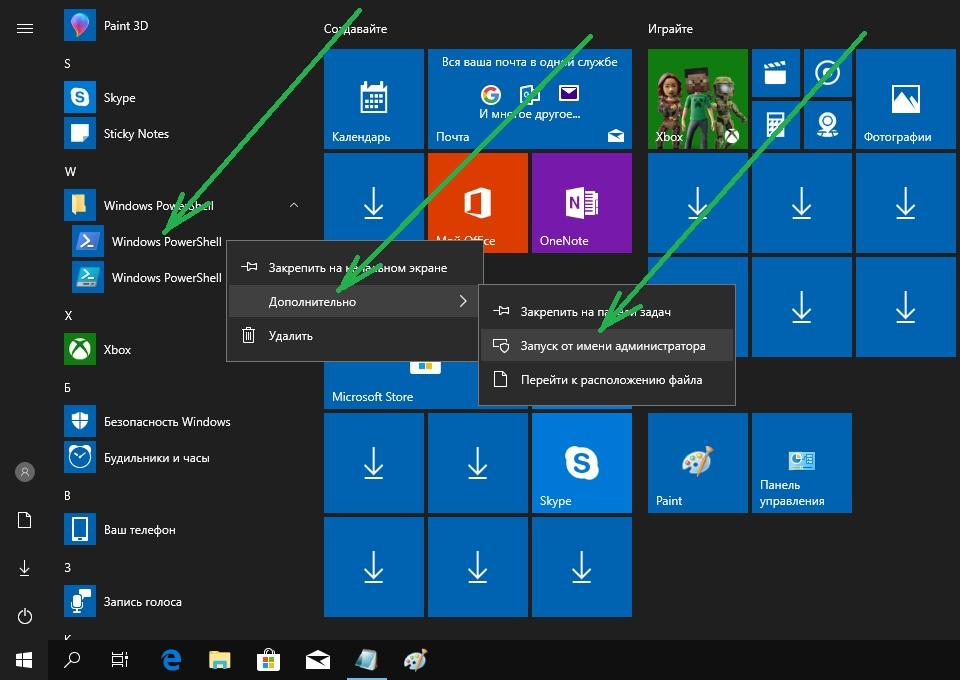
Доступно два типа запросов:
- Repair-Volume – DriveLetter C (С – наименование проверяемого диска).
- Repair-Volume – DriveLetter C – OfflineScanAndFix (специальная команда для оффлайн проверки).
Если по итогу проверки на экране появится сообщение NoErrorsFound, значит никаких ошибок или неисправностей на накопителе нет в наличии.
Как провести диагностику HDD и SSD на Windows 7 с помощью стороннего ПО
Стороннее ПО зачастую предлагает более продвинутый функционал для проверки накопителей в режиме онлайн или оффлайн. Существует немало различных программ, однако отдельно рассмотрим несколько наиболее популярных.
Проверка состояния накопителя через CrystalDiskInfo
CrystalDiskInfo – популярная программа для оценки состояния дисков. Работа с ней включает в себя следующие этапы:
- Открытие программы.
- Иногда при запуске появляется сообщение «Диск не обнаружен», которое заставит вручную найти его в разделе «Расширенный поиск дисков» вкладки «Сервис».
- Далее в окне сразу же появляется информация.

Важно! Если к ПК подсоединено два и более HDD, то чтобы переключиться надо щелкнуть на вкладку «Диск» и выбрать из списка нужный носитель.
Проверка винчестера на битые сектора с помощью HDDlife Pro
Проверка жесткого диска на ошибки Windows 7 через HDDlife Pro:
- Запустить программу и сразу же рассмотреть показатели температуры, здоровья и производительности накопителя.
- Щелкнуть по пункту «Нажмите для просмотра S.M.A.R.T. атрибутов».
- В открывшемся окне появятся результаты S.M.A.R.T.-анализа. Все отмеченные красным цветом элементы не соответствуют нормами и требуют восстановления. Напротив поля «Частота ошибок чтения» можно увидеть показатель в процентах. На исправном носителе он будет составлять 100 %.
Чтобы обновить данные, надо нажать на вкладку «Файл» и выбрать пункт «Проверить диски сейчас!».
Диагностика накопителя через HDDScan
Инструкция по диагностике жесткого диска на Windows 7 при помощи программы HDDScan:
- В поле «Select Drive» выбрать накопитель для проверки.
- В правой части окна нажать на кнопку «New Task» и выбрать «Surface Test» для запуска нового сканирования.
- Выбрать тип теста (Read, Verify, Butterfly Read или Erase). В большинстве случаев лучше использовать режим по умолчанию (Read).
- Нажать на кнопку «Add Test».
- В открывшемся окне дважды щелкнуть по имени новой задачи.
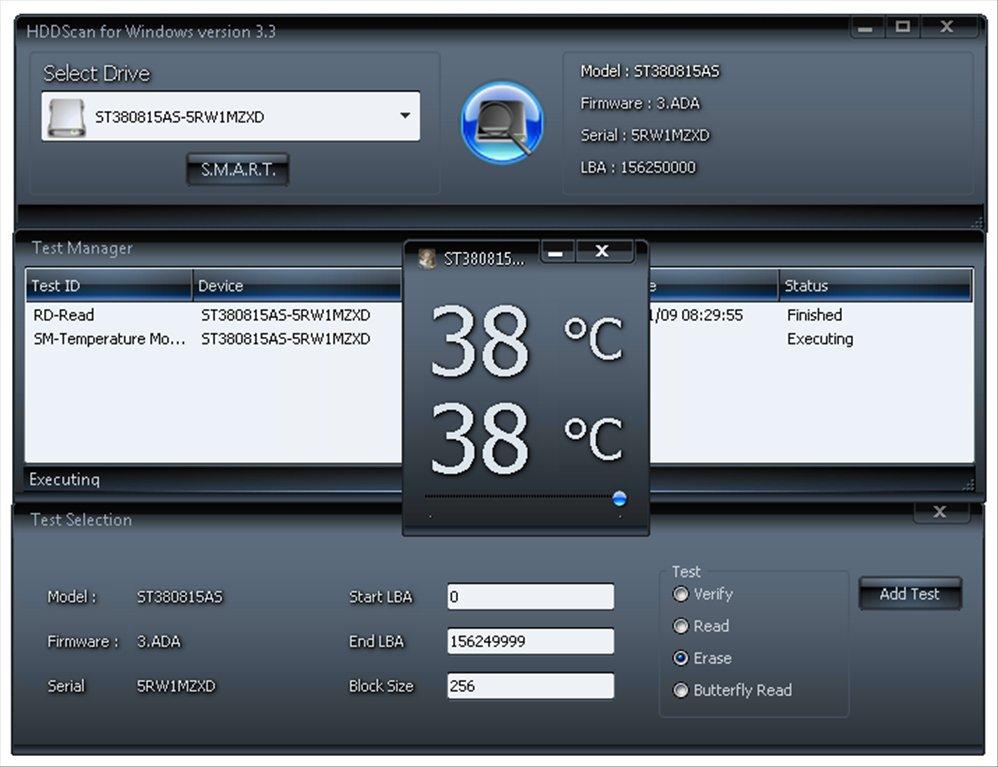
Обратите внимание! Ход тестирования можно наблюдать в режиме реального времени, оценивая создающийся по получаемым данным график.
Использование Victoria для поиска и исправления битых секторов на жестком диске
Использование программы Victoria включает в себя три основных этапа:
- SMART-анализ.
- Тестирование.
- Исправление ошибок.
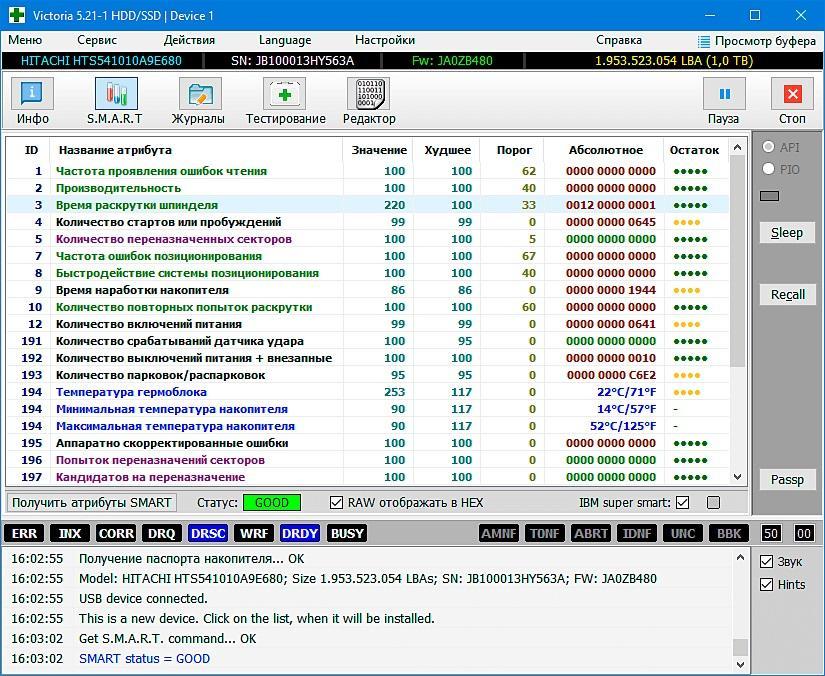
Анализ можно запустить через главное меню программы. Во вкладке «Standard» надо выбрать устройство для анализа, затем перейти во вкладку «SMART». Тут потребуется щелкнуть по кнопке «Get SMART», которая запустит специальную утилиту. Если в результате появилось большое количество нестабильных участков, нужно сразу приступать к тестированию.
- Сначала на кладке «Tests» выбирается нужный участок.
- Нажимается кнопка «Start».
- Для удобства можно использовать дополнительные элементы управления в виде кнопок «Ignore», «Pause» и «Stop». Они отвечают за пропуск нестабильных областей и остановку процесса.
Что делать, если Виндовс не может проверить диск, который в данный момент используется
Операционная система Виндовс не может проверить диск который в данный момент используется. Это продуманная мера, направленная на сохранение пользовательских данных и снижения вероятности повреждения важных данных. Следующим шагом стоит отключить компьютер.
Встроенные утилиты и сторонние программы позволяют запланировать в Windows 7 проверку на ошибки. Тогда необходимые процедуры будут осуществлены во время ближайшей загрузки.
Если проверка диска на битые сектора Windows 7 не запускается после перезагрузки, нужно сделать следующее:
- Нажать кнопки Win + R.
- Ввести в поле команду «regedit» и нажать кнопку Enter;
- В редакторе реестра перейти по пути HKEY_LOCAL_MACHINESYSTEMCurrentControlSetControlSession Manager.
- В правой колонке нажать на пункт BootExecute два раза.
- В открывшемся окне должно стоять значение «autocheck autochk». Если стоит другое, необходимо поменять.
Важно! При работе с реестром важно соблюдать массу правил. Желательно иметь конкретное представление о работе системных файлов, так что начинающим пользователям лучше обходить этот способ стороной.
Возникновение подвисаний и лагов во время работы компьютера не должно доставлять слишком много проблем, так как проверить систему на ошибки Windows 7 можно большим количеством безопасных методик. При этом не придется использовать какое-либо сложное ПО или залезать в БИОС. Выбор того или иного способа должен зависеть от конкретных целей диагностики, серьезности проблем и предпочтений пользователя.
Источник: mirinfo.ru